RealPlayer est un logiciel multiplateforme principalement utilisé pour la lecture de streaming audio ou vidéo. Il peut fonctionner sur un ordinateur Mac, un PC Windows et des appareils mobiles. RealPlayer est plus qu’un lecteur multimédia. C’est aussi un convertisseur de format de fichier qui peut convertir entre de nombreuses vidéos et audio; c’est aussi un graveur de CD / DVD qui peut graver de l’audio sur CD et graver de la vidéo sur DVD; C’est aussi un téléchargeur de vidéos en ligne qui permet de télécharger des vidéos à partir de nombreux sites Web; c’est aussi un montage vidéo, un nettoyeur de musique, un transfert mobile, un créateur de vidéos, etc.
Avec RealPlayer, vous serez inspiré pour de nouvelles façons de créer, d’éditer & partagez vos histoires avec vos amis. Dans cet article, TechiSky se concentrera uniquement sur les fonctionnalités de conversion de RealPlayer. TechiSky présentera le convertisseur RealPlayer intégré et vous guidera sur la façon d’utiliser RealPlayer pour convertir de la vidéo ou de l’audio; ainsi qu’une excellente alternative au convertisseur RealPlayer pour vous aider.
Partie 1: Introduit le convertisseur RealPlayer intégré dans RealPlayer
RealPlayer a un convertisseur intégré nommé Convertisseur RealTimes qui fait de RealPlayer un convertisseur pratique. Le convertisseur RealPlayer peut convertir la vidéo en 3GP, MP4, RealVideo, WMV, ainsi que convertir la vidéo et l’audio en audio AAC, MP3, RealAudio 10, RealAudio sans perte, WMA et WAV. De plus, le convertisseur RealPlayer optimise les formats vidéo pour les téléphones portables, les lecteurs multimédias portables et les appareils connectés à la télévision.
Partie 2: Comment utiliser le convertisseur RealPlayer intégré dans RealPlayer?
- Faites glisser et déposez vos fichiers sur le RealPlayer. Votre vidéo sera ajoutée à « Photos & Vidéos – > Vidéos ». Votre audio sera ajouté à « Music -> Library ».
- Dans votre bibliothèque vidéo ou audio dans RealPlayer, mettez le fichier en surbrillance. Et pour les utilisateurs de Windows, cliquez avec le bouton droit de la souris pour ouvrir le menu contextuel. Pour les utilisateurs de Mac, appuyez sur Ctrl et cliquez sur la souris pour ouvrir le menu contextuel. Choisissez ensuite « Modifier – > Convertir ». La fenêtre du convertisseur RealTimes apparaîtra.
- Dans RealTimes Converter, choisissez le format souhaité pour convertir vos fichiers.
- Cliquez sur le bouton « Démarrer » pour lancer la conversion.
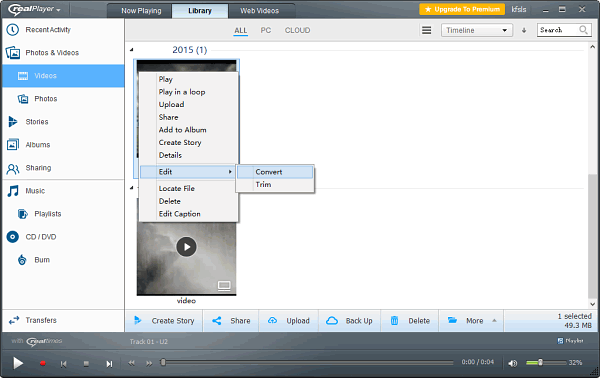
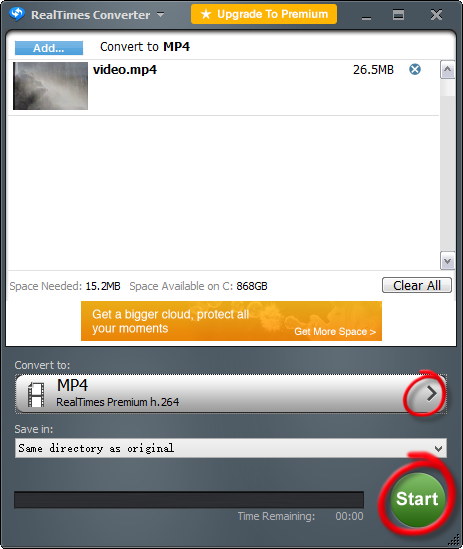
Partie 3: Présente l’alternative professionnelle au convertisseur RealPlayer – Aiseesoft Total Video Converter
Bien que RealPlayer Converter puisse convertir de nombreuses vidéos et audios en de nombreux formats vidéo et audio populaires. Il ne peut pas convertir plusieurs vidéos comme MXF, WebM, HEVC, SWF, MKV, ALAC, OGG, etc. De plus, RealPlayer propose aux utilisateurs de mettre à niveau l’option vers RealPlayer Premium avec 4,99 $ / mois. Vous pouvez choisir de continuer à utiliser la version gratuite, mais vous ne pourrez pas utiliser de nombreuses fonctionnalités intéressantes. Et vous serez toujours dérangé par l’annonce Pop-up.
Pour convertir n’importe quel format vidéo et n’importe quel format audio avec une vitesse beaucoup plus rapide, vous aurez besoin d’une alternative professionnelle au convertisseur RealPlayer pour vous aider à convertir vos vidéos.
Aiseesoft Total Video Converter est l’alternative au convertisseur RealPlayer professionnel parmi les formats vidéo et audio, tels que MKV, MP4, WMV, AVI, H.264 / MPEG-4 AVC, FLV, 3GP, DivX, VOB, MXF, HEVC, SWF, Vidéo réelle, vidéos HD, vidéo 4K, vidéos 3D, audio FLAC, Apple sans perte, WAV, MP3, OGG, M4A, M4R, WMA, Realaudio, etc. Le convertisseur vidéo Total est également un éditeur vidéo comprenant des fonctions de rognage vidéo, de recadrage de la zone de lecture vidéo, de filigrane vidéo, de jonction de clips vidéo, etc. Cette alternative au convertisseur RealPlayer offre une vitesse de conversion ultra rapide avec la technologie d’accélération des applications NVIDIA® CUDA™ et AMD et un processeur multicœur.
L’alternative au convertisseur RealPlayer pour Windows prend en charge Windows 10, Windows 8, Windows 7, Windows Vista et Windows XP.
L’alternative au convertisseur RealPlayer pour Mac est entièrement compatible avec macOS 10.14 Mojave, macOS 10.13 High Sierra, macos 10.12 Sierra, OS X 10.11 El Capitan, 10.10 Yosemite, 10.9 Mavericks, 10.8 Mountain lion, 10.7 Lion, 10.6 Snow Leopard.
![]()
![]()
Partie 4: Comment utiliser l’alternative au convertisseur RealPlayer – Aiseesoft Total Video Converter?
Préparer: Télécharger Total Video Converter
Télécharger Total Video Converter (Pour Windows, Pour Mac). Installez et lancez le programme.
Étape 1: Charger des fichiers dans Total Video Converter
Cliquez sur le bouton « Ajouter des fichiers » pour ajouter des fichiers à Total Video Converter pour convertir. Ou vous pouvez simplement faire glisser et déposer vos fichiers sur l’interface du programme.
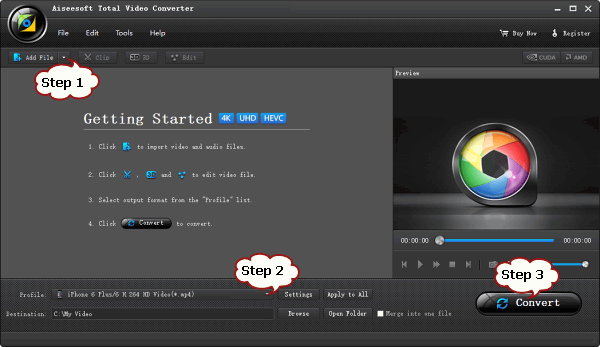
Étape 2: Définissez la sortie vidéo
Cliquez sur le menu déroulant « Profil ». Choisissez le format vidéo souhaité dans la liste des profils.
Étape 3: Démarrer la conversion
Cliquez sur le bouton « Convertir » pour démarrer la conversion.